この記事では、Topページに表示される画像(サイトタイトル、概要、ファーストビュー)の設定方法についてご紹介します。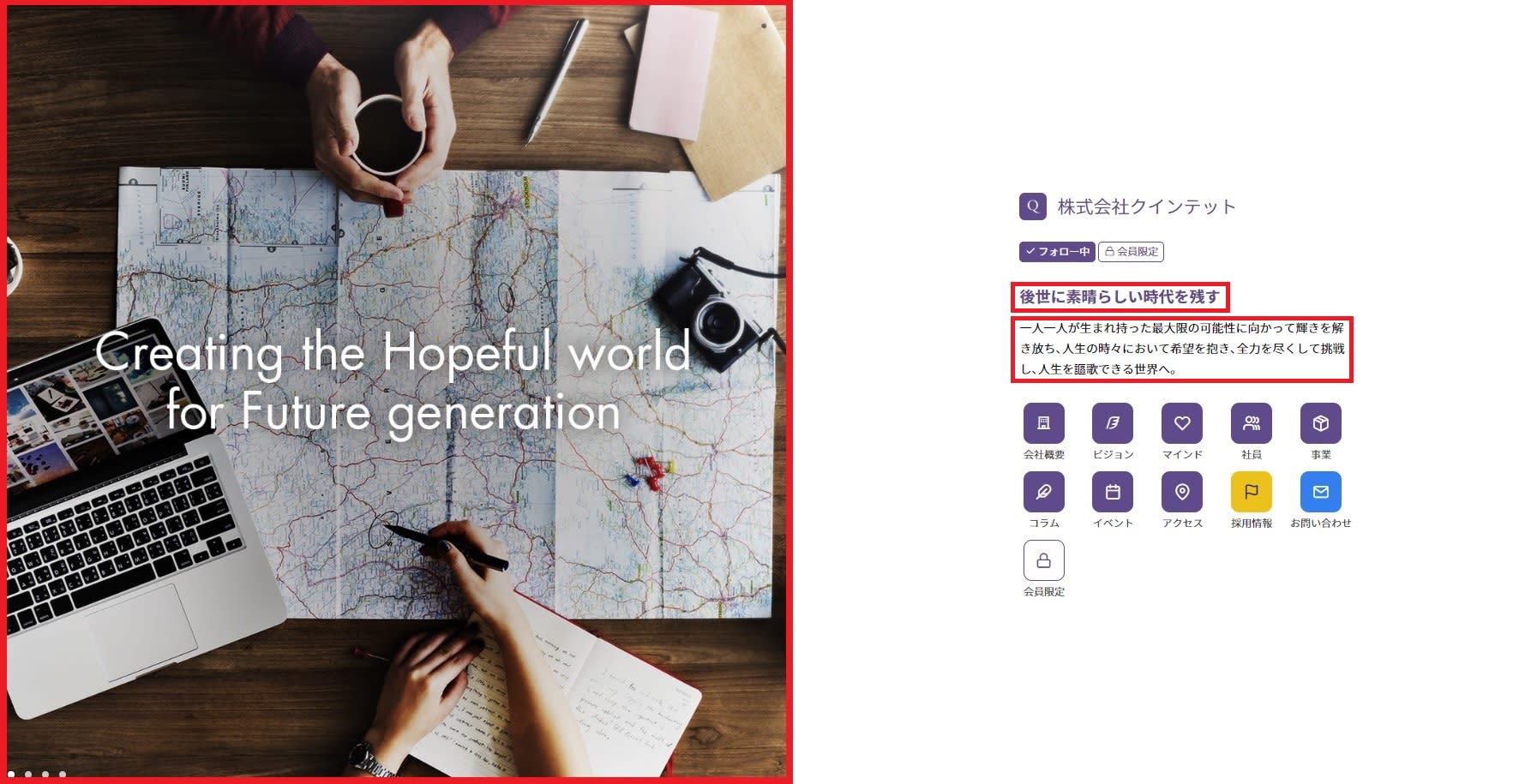
管理画面
TOPページ編集
1.「サイト設定」をクリックします。
2.「TOPページ編集」をクリックします。
3.「ファーストビュー」をクリックします。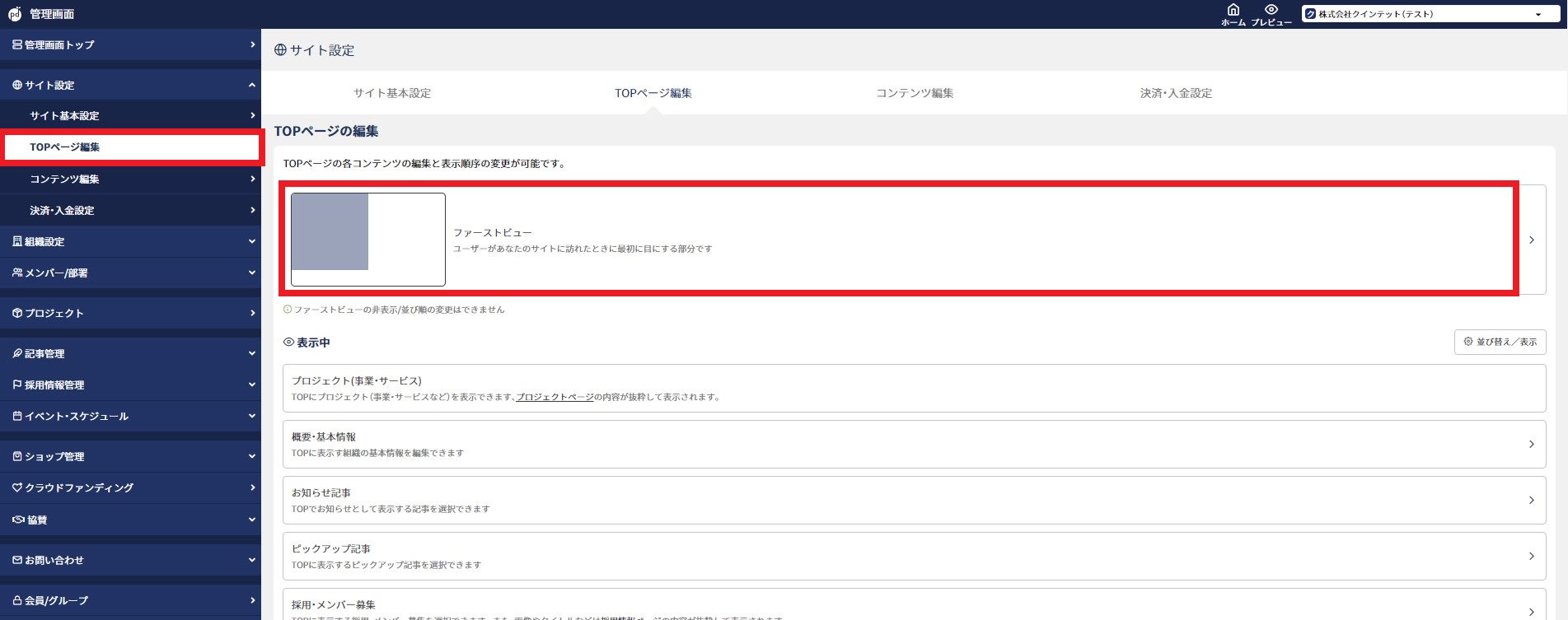
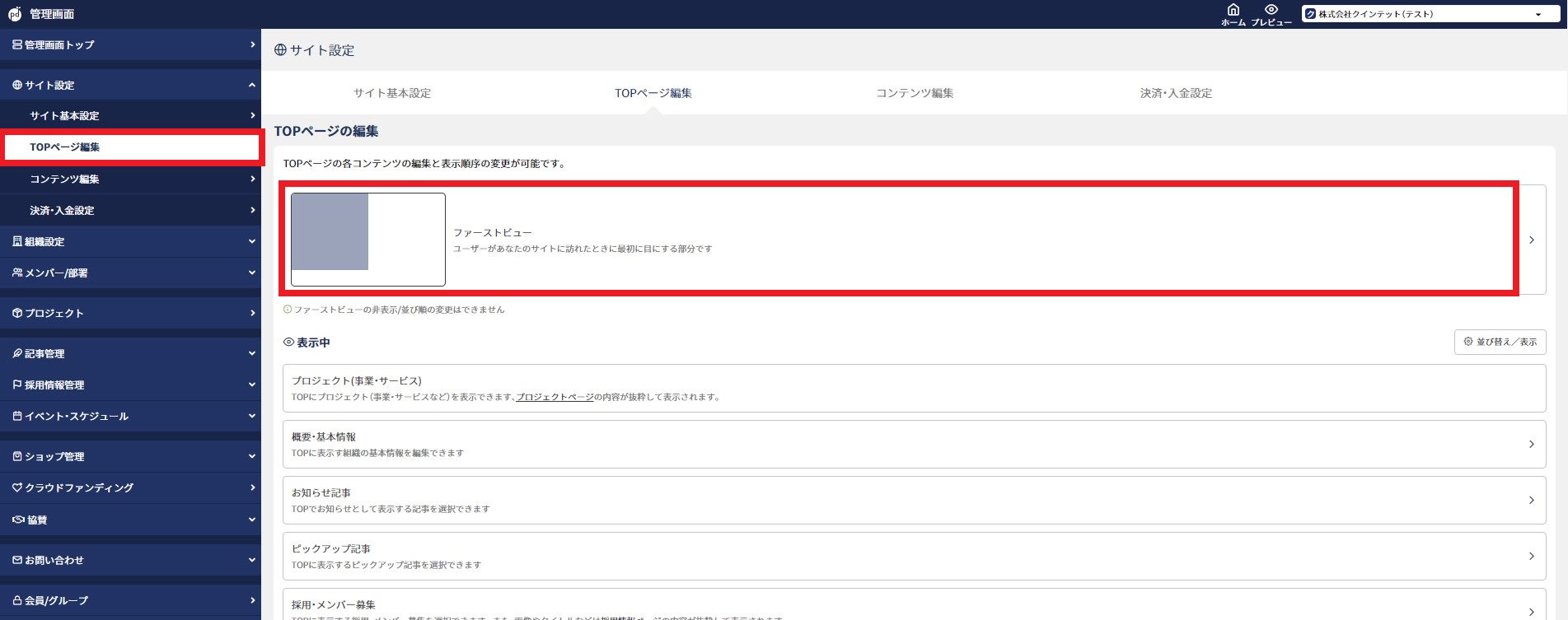
タイトル・概要の設定
タイトル、概要の箇所に挿入したい文言を入力します。

メイン画像の設定
画像の表示パターンを5つのパターンから選択します。

画像は、スライドショーを利用すると最大5枚まで挿入可能です。
2枚以上の画像を挿入したい場合は「スライドショーを利用する」にチェックを入れ、「メイン画像を追加」をクリックし、画像をアップロードします。
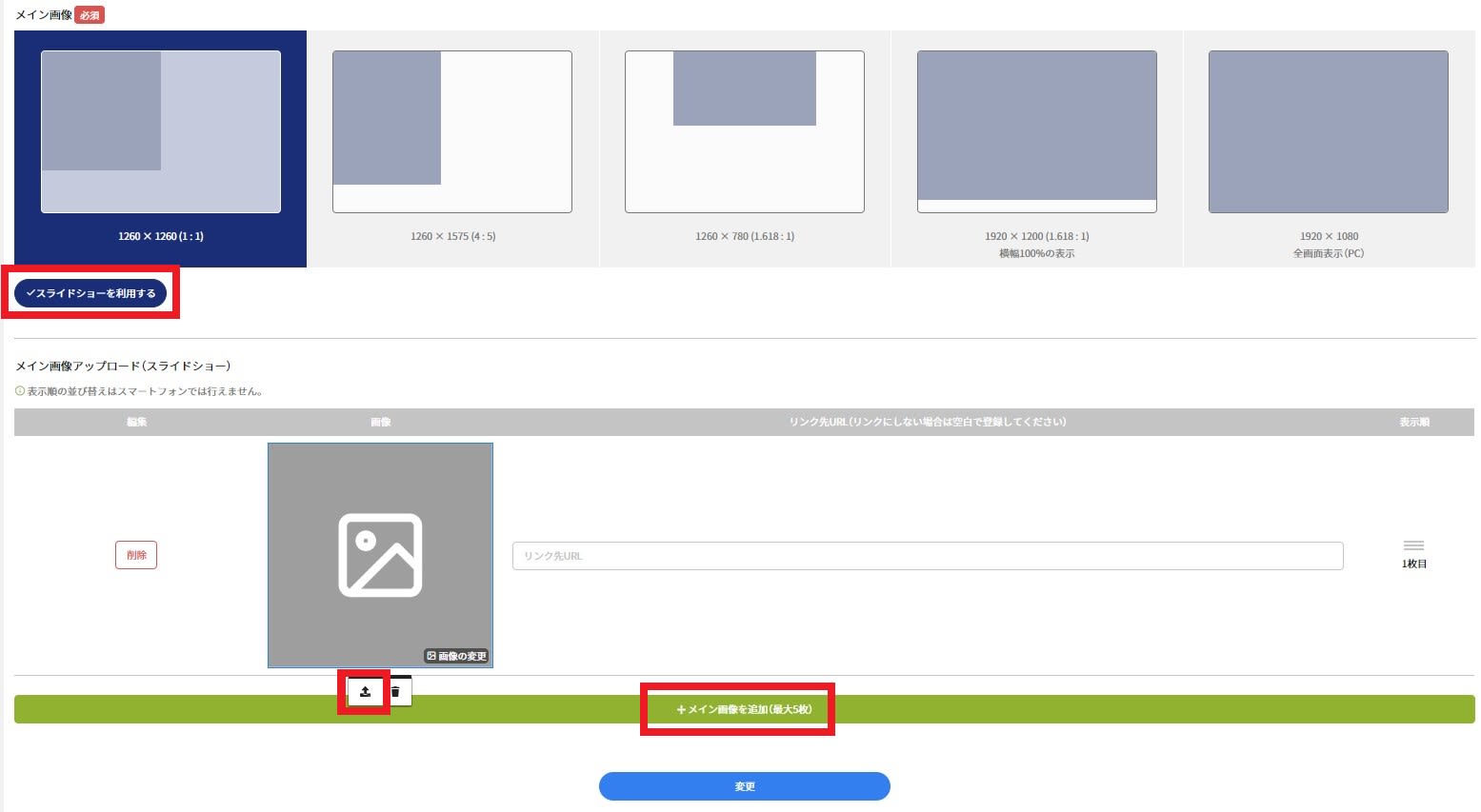
リンク先URLを設定すると、画像をクリックした時に登録したURLのサイトへ遷移します。
※イメージ(メイン画像左下に「・・・・」と表示されています。2~4枚目の画像をクリックしてみてください)
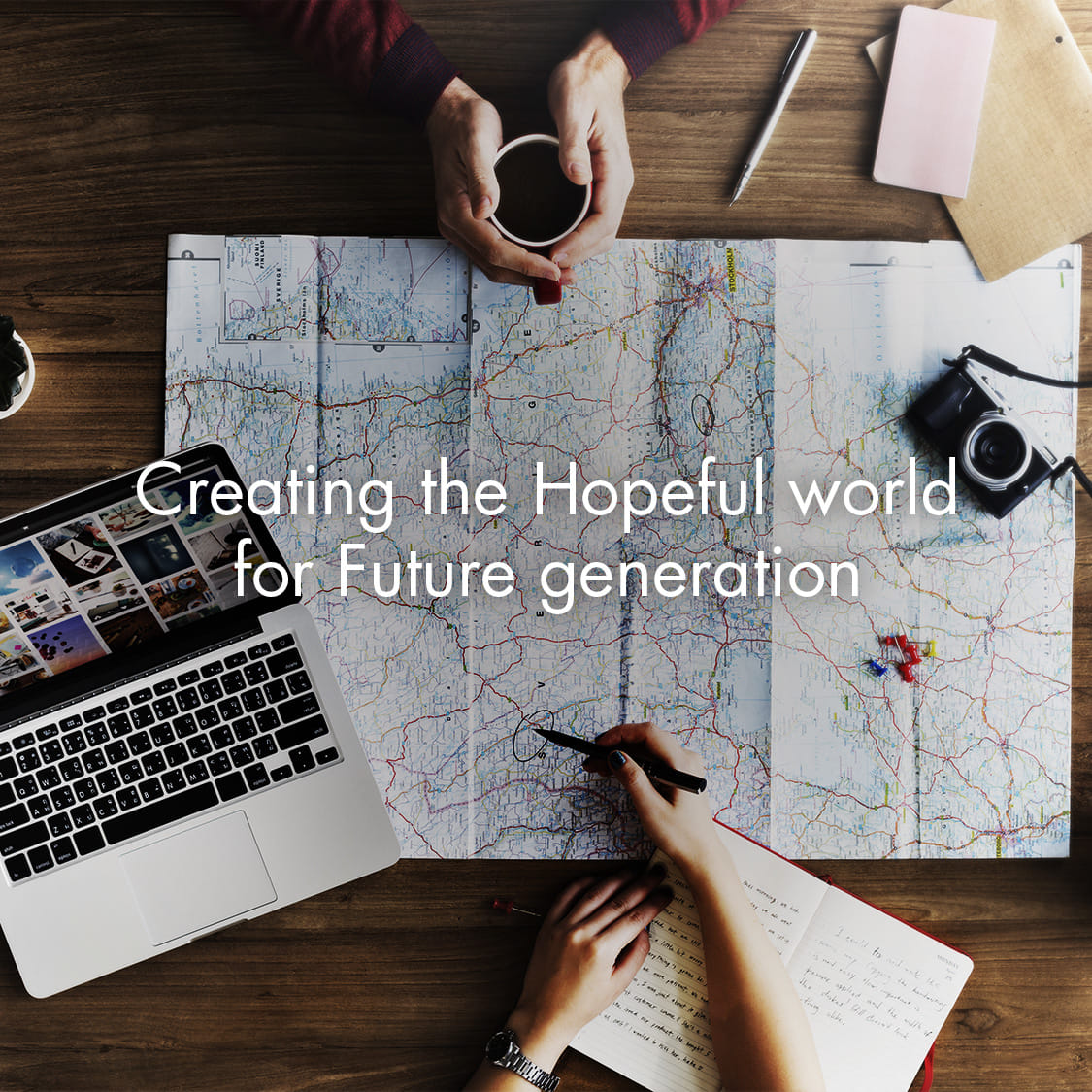
株式会社クインテット
私たちのビジョンである「後世に素晴らしい時代を残す」を実現するために、私たちは、お客様に短期的な施策、利益価値ではなく、お客様の事業と共に中長期的な繁栄を見据えた戦略、施策のご提案をお約束いたします。
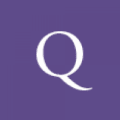
また、表示順の「三」マークをクリックしながら上下にスライドすると、画像の表示順を変更することが出来ます。
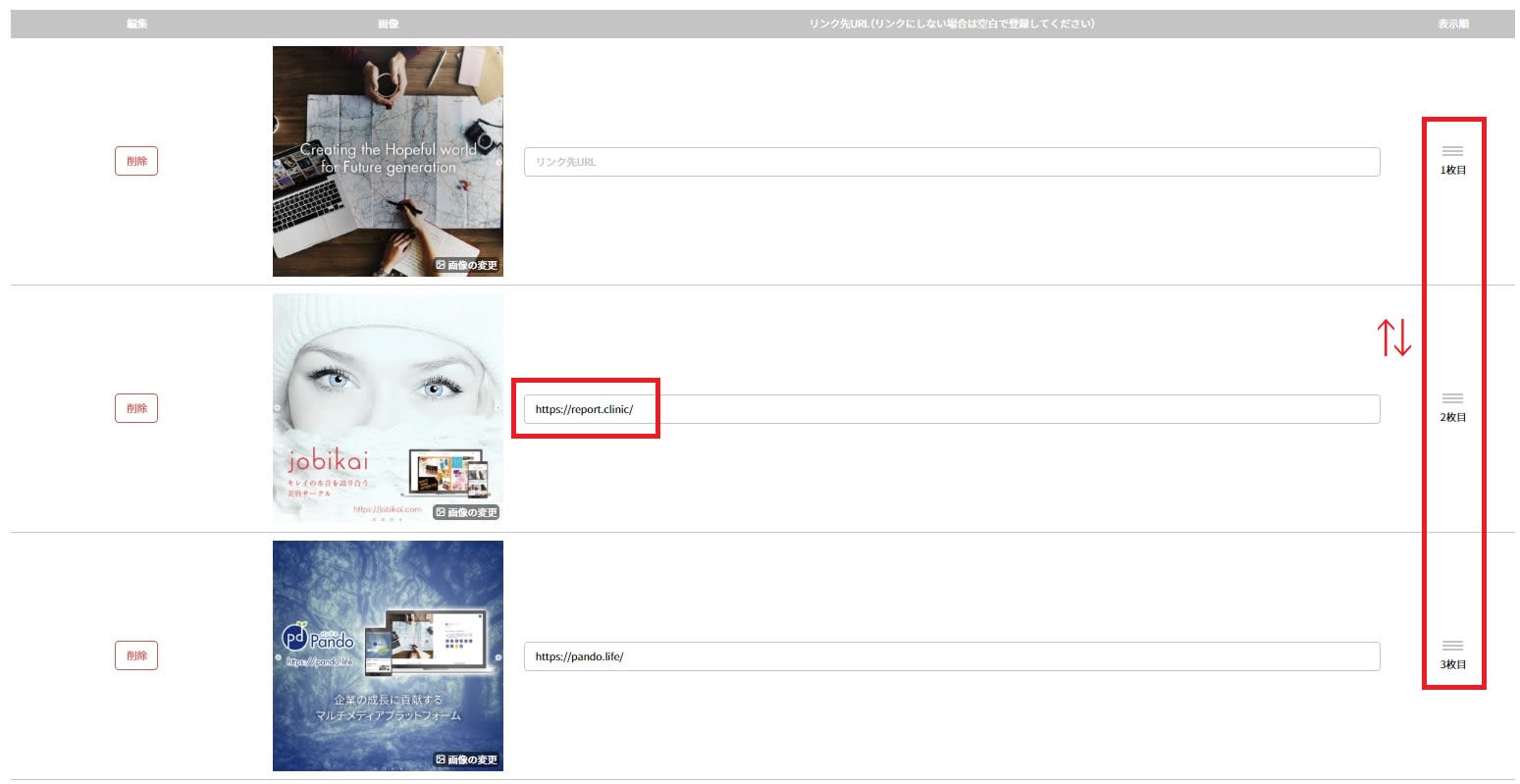
最後に「変更」をクリックし、完了です。
以上




